Certains utilisateurs d’ordinateurs portables Windows ont signalé que leur L’ordinateur portable Windows surchauffe en mode veille. Il s’agit d’un problème grave avec les ordinateurs portables Windows, car il peut endommager les composants matériels et également entraîner des problèmes de performances. Si vous rencontrez un tel problème avec votre ordinateur portable, les solutions proposées dans cet article vous aideront.
Réparer la surchauffe de l’ordinateur portable Windows en mode veille
Si votre ordinateur portable Windows surchauffe en mode veille, utilisez les suggestions suivantes pour résoudre ce problème. Avant de continuer, je vous suggère de nettoyer votre ordinateur portable, car ce problème peut survenir en raison de l’accumulation de poussière à l’intérieur de votre ordinateur portable. Vous pouvez également essayer ceci. Débranchez votre ordinateur portable avant de le mettre en veille. Cependant, il s’agit d’une solution temporaire.
- Exécutez l’utilitaire de résolution des problèmes d’alimentation
- Comment mettre votre ordinateur portable après l’avoir mis en mode veille ?
- Changez votre plan d’alimentation
- Utilisez Hibernate à la place du mode veille
- Désinstaller Windows Update (le cas échéant)
- Vérifier l’état des pilotes
- Désactivez le mode veille moderne S0 (le cas échéant)
- Exécutez un test de batterie
- Mettre à jour le BIOS et les pilotes du chipset
Ci-dessous, j’ai expliqué tous ces correctifs en détail.
1]Exécutez l’utilitaire de résolution des problèmes d’alimentation
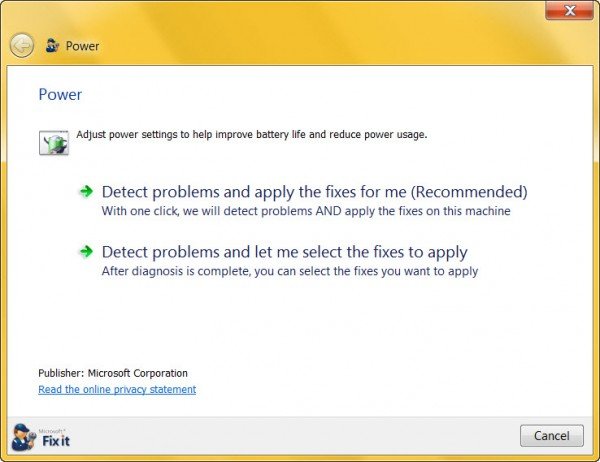
Le problème que vous rencontrez avec votre ordinateur portable est lié à l’alimentation. Par conséquent, l’exécution de l’utilitaire de résolution des problèmes d’alimentation peut aider à résoudre ce problème. Je vous suggère de faire cela et de voir si cela aide.
2]Comment mettre votre ordinateur portable après l’avoir mis en mode veille ?
Cela dépend également de la façon dont vous mettez votre ordinateur portable après l’avoir mis en mode veille. Le mode veille met l’ordinateur portable dans un état de faible consommation. Les ventilateurs tournent également en mode veille mais à une vitesse inférieure. Il surchauffera si vous ne ventilez pas correctement votre ordinateur portable après l’avoir mis en mode veille.
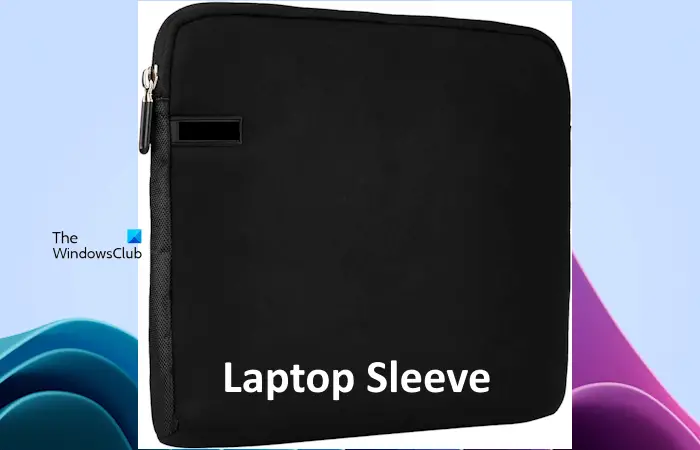
Ne mettez pas votre ordinateur portable dans une pochette ou un sac après avoir dormi, car une mauvaise ventilation peut provoquer une surchauffe. Si vous le faites, il vaut mieux l’éteindre au lieu de dormir.
3]Changez votre plan d’alimentation
Vous pouvez activer différents modes d’alimentation sur votre ordinateur portable. Pour cela, vous devez ouvrir le Panneau de configuration et rechercher Alimentation dans la barre de recherche du Panneau de configuration. Maintenant, sélectionnez Options d’alimentation dans les résultats de recherche. Là, vous verrez différents plans d’alimentation. Sélectionnez un autre mode d’alimentation et voyez s’il résout le problème.
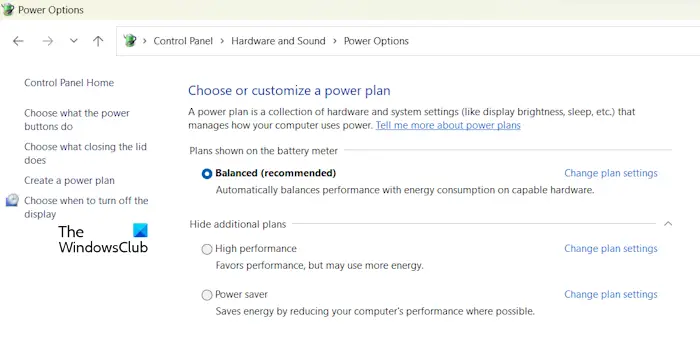
Si d’autres modes de gestion de l’alimentation par défaut ne sont pas disponibles dans le Panneau de configuration, vous pouvez restaurer les modes de gestion de l’alimentation manquants via l’invite de commande.
4]Utilisez Hibernate à la place du mode veille
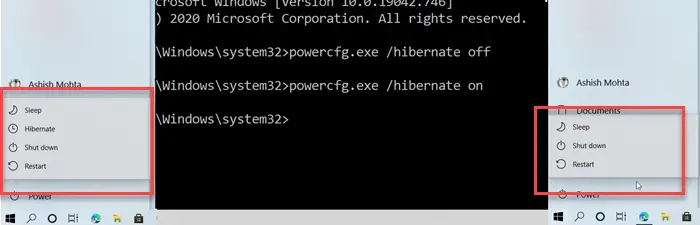
Une solution à ce problème consiste à passer du mode veille au mode veille prolongée. Activez le mode Hibernation et voyez si cela aide. Si vous ne souhaitez pas activer le mode veille prolongée, essayez les autres solutions expliquées ci-dessous.
5]Désinstallez Windows Update (le cas échéant)
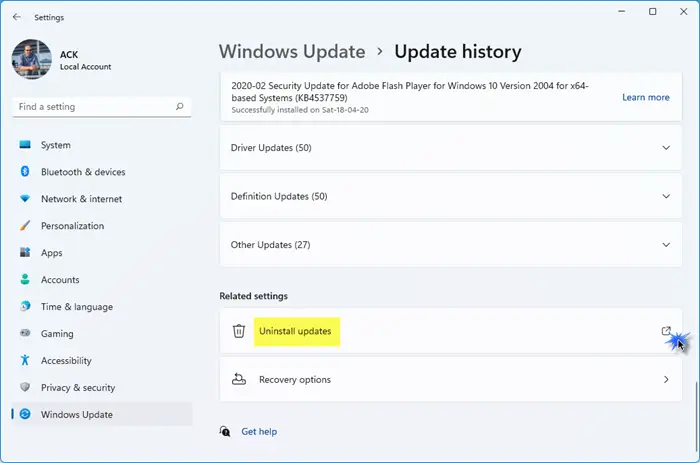
Le problème a-t-il commencé à se produire après l’installation de la dernière mise à jour de Windows ? Si oui, cette mise à jour Windows particulière est à l’origine de ce problème. Je vous suggère de désinstaller cette mise à jour Windows particulière dans ce cas.
6]Vérifier l’état des pilotes
Des pilotes corrompus et obsolètes peuvent provoquer divers problèmes sur un ordinateur Windows. Ouvrez le Gestionnaire de périphériques et vérifiez l’état des pilotes de périphériques suivants en développant les branches respectives :
- Adaptateur pour écran
- Adaptateur de réseau
- Pilote de batterie
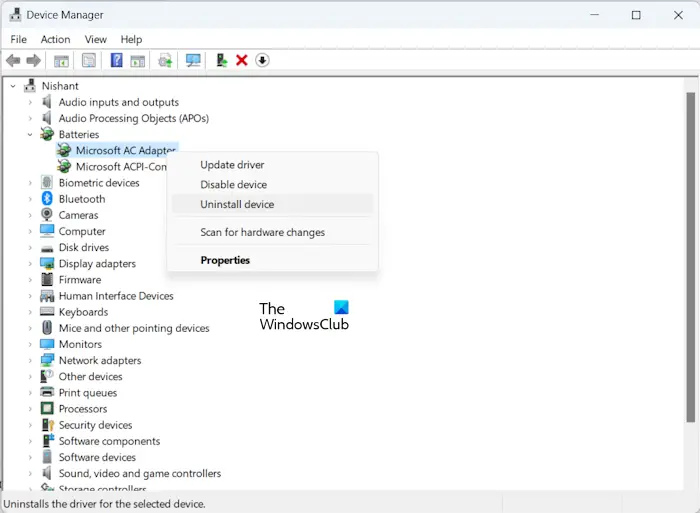
Si vous voyez un panneau d’avertissement sur le pilote, double-cliquez dessus et lisez le message d’erreur. Le message d’erreur sera l’un des codes d’erreur du Gestionnaire de périphériques. Maintenant, dans ce cas, vous devez résoudre le problème en fonction du code d’erreur. Dans la plupart des cas, la réinstallation du pilote de périphérique corrompu résout le problème.
7]Désactivez le mode veille moderne S0 (le cas échéant)
Le mode veille moderne S0 a été trouvé à l’origine de ce problème sur divers ordinateurs portables de différentes marques. Si votre ordinateur portable prend en charge le mode Modern Standby S0, cela pourrait être le coupable dans votre cas.
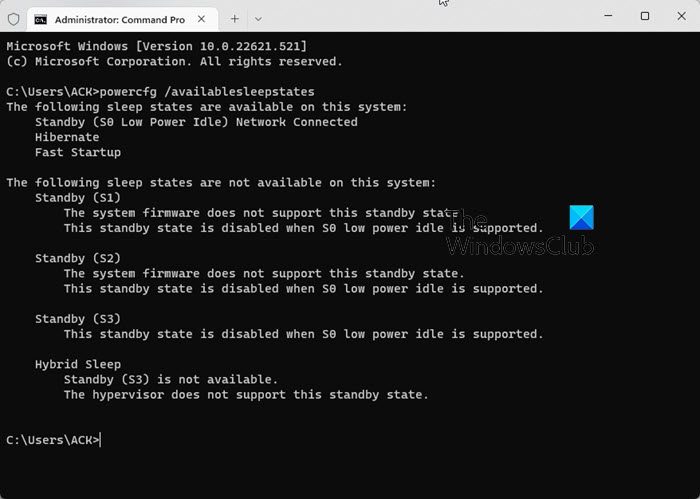
Pour vérifier si le mode de veille moderne S0 est activé sur votre système, exécutez la commande suivante dans l’invite de commande élevée :
powercfg /a
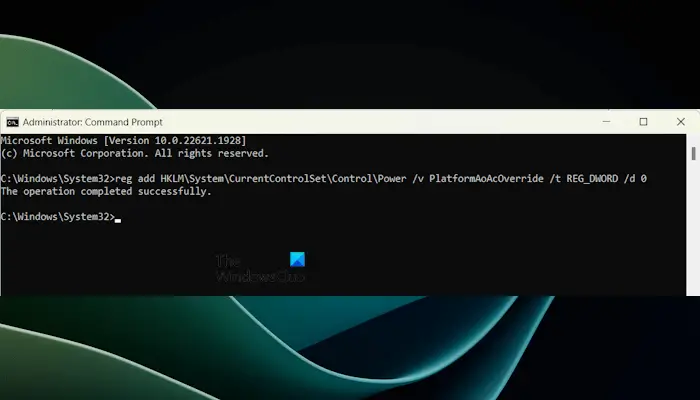
Pour désactiver le mode Modern Standby S0, ouvrez l’invite de commande en tant qu’administrateur et exécutez la commande suivante :
reg add HKLMSystemCurrentControlSetControlPower /v PlatformAoAcOverride /t REG_DWORD /d 0
Redémarrez votre ordinateur lorsque la commande ci-dessus est complètement exécutée.
8]Exécutez un test de batterie
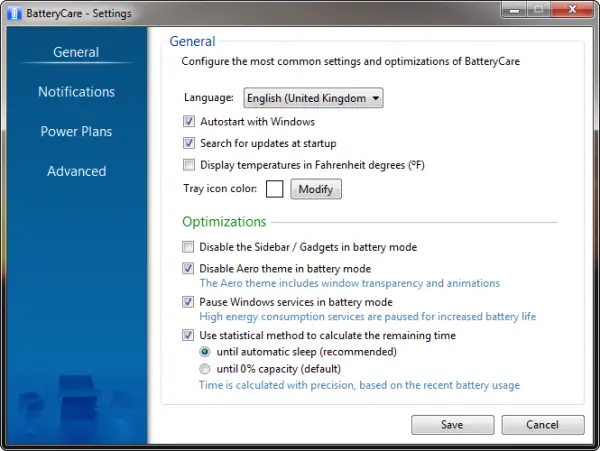
Votre ordinateur portable a peut-être une batterie défectueuse. L’exécution d’un test de batterie effacera l’image. Vous pouvez utiliser un logiciel de test de batterie gratuit pour vérifier l’état de votre batterie ou générer un rapport sur l’état de la batterie à l’aide de l’outil Power Efficiency Diagnostic Report.
Vous pouvez également utiliser le logiciel développé par le fabricant de votre ordinateur portable, par exemple l’application My ASUS pour les ordinateurs portables ASUS, pour tester l’état de la batterie.
9]Mettre à jour le BIOS et les pilotes du chipset
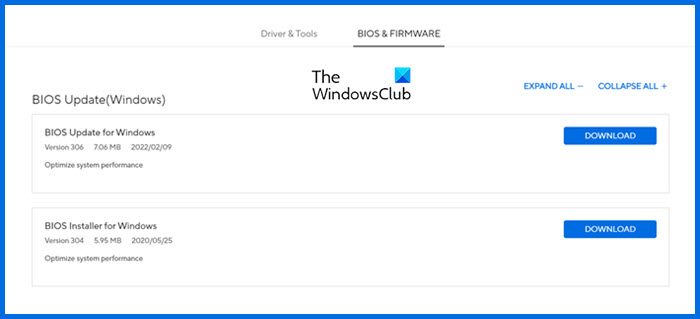
Une version obsolète du BIOS ou du pilote du chipset peut également être à l’origine de ce problème. Je vous suggère de mettre à jour votre BIOS et votre pilote de chipset. Vous pouvez télécharger le dernier micrologiciel du BIOS et le pilote du chipset sur le site officiel du fabricant de votre ordinateur.
Pour vérifier quelle version du BIOS est installée sur votre système, reportez-vous à l’outil Informations système.
C’est ça. J’espère que ça aide.
Est-ce mauvais de garder l’ordinateur portable en mode veille tout le temps ?
Il peut être mauvais de mettre votre ordinateur portable en mode veille au lieu de l’éteindre constamment. Cela peut entraîner des problèmes d’épuisement de la batterie et des problèmes de chauffage dans certains cas. Si cela n’est pas nécessaire, éteignez toujours votre ordinateur portable au lieu de le mettre en veille.
Comment résoudre la surchauffe d’un ordinateur portable ?
Des problèmes de surchauffe peuvent survenir pour diverses causes, telles qu’une ventilation inappropriée, une pâte thermique usée et une accumulation de poussière à l’intérieur de l’ordinateur portable. Par conséquent, si votre ordinateur portable surchauffe, vous devez d’abord en rechercher la cause afin de pouvoir dépanner et résoudre le problème en conséquence.
Lire ensuite: L’ordinateur portable surchauffe lors du chargement.
![L'ordinateur portable Windows surchauffe en mode veille [Fix]](https://nvts-gb-ldn-actualnewsmagazine.actualnewsmagazine.com/wp-content/uploads/2024/06/Lordinateur-portable-Windows-surchauffe-en-mode-veille-Fix.png)